|
MAC Adresse ändern unter Linux
Das verändern der MAC-Adresse unter Linux ist nicht schwer. Lesen Sie in diesem Tutorial, wie Sie Ihre MAC Adresse in weniger als 5 Minuten umändern können.
Hinweis:
Schreiben Sie sich die original MAC-Adresse vorsichtshalber lieber auf. Man weiß ja nie für was man Sie später noch benötigt ;-)
Um die MAC-Adresse unter Linux zu verändern werden keine zusätzliche Programme benötigt. Sie benötigen ausschließlich die Konsole, die in jeder Linux-Distribution enthalten ist.
Um ihre aktuelle, hoffentlich noch Original MAC- Adresse, unter Linux herauszufinden hilft ihnen der Befehl ifconfig eth0. Dabei steht eth0 stellvertretend für ihre Netzwerkkarte. Besitzen Sie zwei Netzwerkkarten in Ihrem Computer gibt es neben eth0, das die erste Netzwerkkarte ist, noch eth1 das dann eben für die zweite Netzwerkkarte steht. Dies sollte man sich immer vor Augen halten, denn möchte man z.B. nun seine zusätzlich gekaufte Wireless-LAN Karte konfigurieren, wird diese wenn schon eine Netzwerkkarte im PC war, mit eth1 höchstwahrscheinlich angesprochen.
Um die MAC-Adresse auslesen und um sie später auch verändern zu können benötigen Sie genügend Rechte. Melden Sie sich am besten, um die MAC-Adresse zu verändern, als root am System an. Vergessen Sie aber bitte nicht, nach dem erfolgreichen umändern der MAC Adresse, sich wieder als root auszuloggen.
Wie dem auch sei lesen Sie nun ihre aktuelle MAC-Adresse aus:
ifconfig eth0

Nun können wir schon zum ändern der MAC-Adresse kommen. Um die MAC-Adresse um zuändern sollten Sie erst einmal die Netzwerkkarte abschalten Das geht mit dem Befehl: ifconfig eth0 down. Dieser Befehl sagt, die Netzwerkkarte eth0 soll nun abgeschaltet werden. Ob der Befehl erfolgreich ausgeführt werden konnte, merken Sie dann wenn Sie nicht mehr Surfen können.
Ist die Netzwerkkarte erfolgreich abgeschaltet worden, kann sie nun ihre neue MAC Adresse bekommen. Das geht mit folgendem Befehl:
ifconfig eth0 hw ether MAC ADRESSE
Statt MAC ADRESSE schreiben Sie hier natürlich die gewünschte MAC-Adresse in passender Form, wie z.B. A0:15:C1:0E:24:32
Beachten Sie dabei das nur Zahlen ab 0 bis höchstens 9 und Ziffern von A bis höchstens F verwendet werden dürfen.
Nach dem Sie die neue MAC-Adresse eingegeben haben, müssen Sie die Netzwerkkarte nur noch mit dem Befehl: ifconfig eth0 up starten.
Hier noch einmal alle Befehle in der Zusammenfassung:
ifconfig eth0 down
ifconfig eth0 hw ether MAC ADRESSE
ifconfig eth0 up
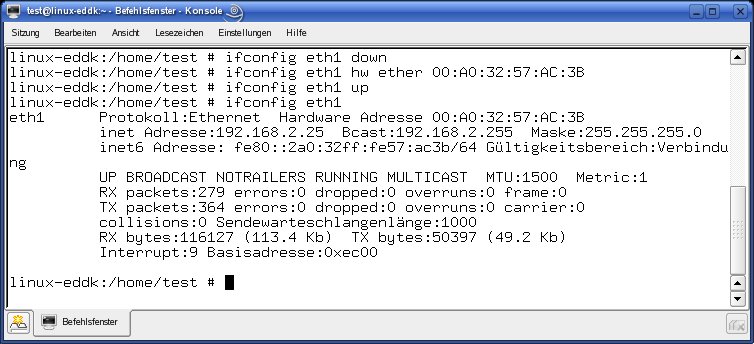

|
|
